电视盒子/智能电视软件安装图文详解 U盘/商店/远程/手机4种方法
2021-03-28 04:25:31文章来源:金顺软件园热度:0
小米电视、乐视TV、酷开等智能电视和小米、乐视、PPTV之类的电视盒子都是可以自由安装第三方软件的,就像安卓手机一样可以随意安装电视直播、视频电影、遥控器等软件,还能安装电视游戏。下面是4种智能电视、电视盒子的软件安装方法图解。更多最新IT资讯尽在金顺软件园http://www.jinshun168.com/
难度:★★☆☆☆
在电脑上下载APK,然后把APK复制到U盘再插入盒子的USB口即可。由于现在的盒子大多具有USB侦测功能,只要将U盘插入进去,系统便会自动侦测并予以提示。选择“应用”或者“安装包”便能按照提示进行安装,和在手机上装软件没啥两样。
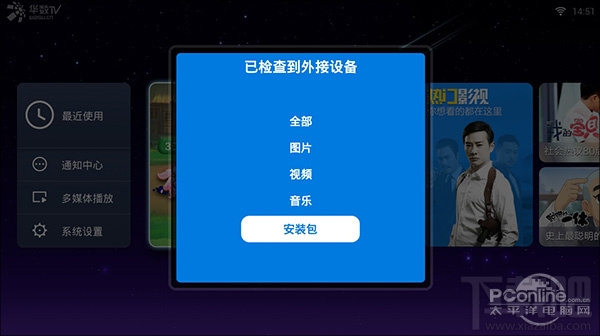
图01 插入U盘后,系统会自动弹出提示
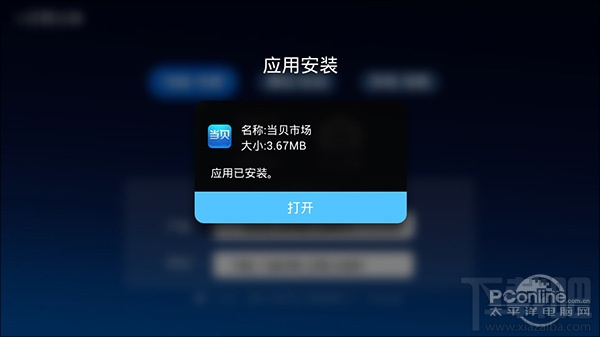
图02 用遥控器点击即可安装
PS:该方法特别适合于新买的盒子,因为新盒子往往不自带第三方商店软件(即使有,里面的软件也不多),因此首先需要用这个方法打通盒子的“任督二脉”,之后就好操作了。
难度:★☆☆☆☆
有了第三方商店,再下载软件就容易多了。这个操作和我们平时所用的手机商店没啥两样。需要什么软件,直接在商店里搜即可。一般现在的商店都会提供榜单,排在前面的基本还算是口碑不错的东东,实在不行也还有搜索可选。
一般商店下载是和安装一站式完成的,只要下载前确认一下使用权限,剩下的事就是等盒子自己下载并安装就可以了。
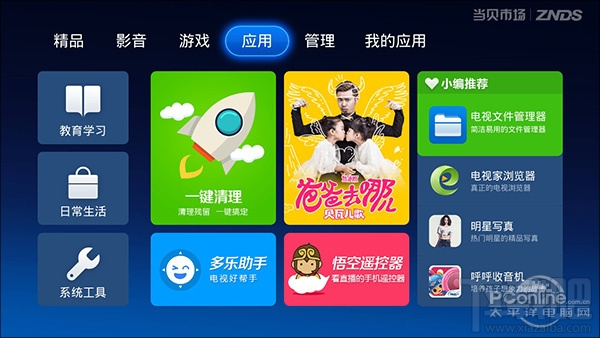
图03 应用商店的操作最简单
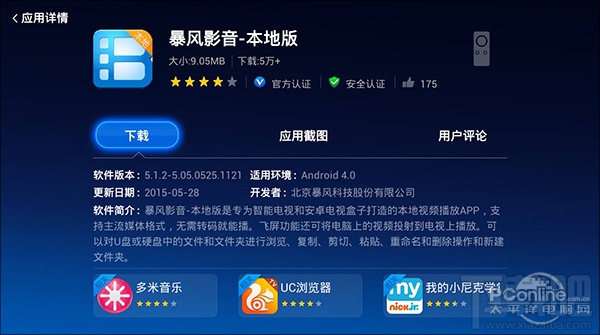
图04 下载和安装都是一站式的,很方便
难度:★★★☆☆
如果某些软件商店中没有(比如自制软件或是破解软件),自己又懒得用U盘,可以试一试远程安装法。这是一些第三方商店所提供的功能,当然个别盒子本身也会支持类似操作。具体方法是,首先进入商店的“远程安装”模块,然后根据提示,在电脑浏览器中输入远程安装的IP地址及端口号(电视上会有提示),远程安装界面便打开了。
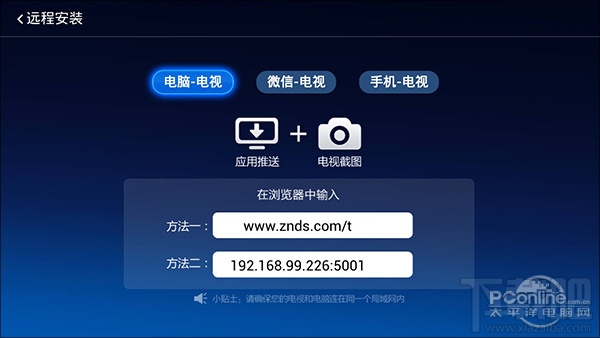
图05 远程安装模块
接下来的操作大同小异,我们可以通过拖拽(个别商店不支持)或是点击浏览按钮的方法上传APK文件,然后即可将软件传递到盒子上进行安装。和商店法一样,这个安装也需要用户提前确认一下使用权,剩下的操作就完全自动化了。
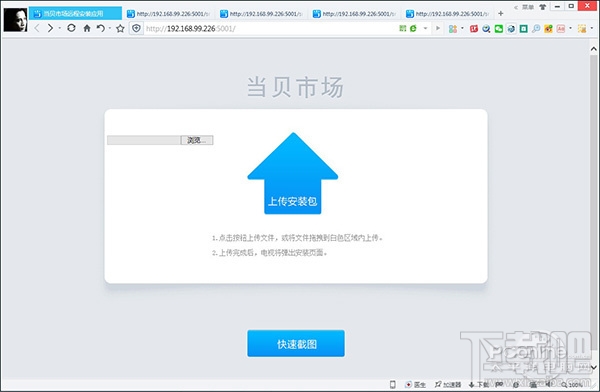
图06 这是电脑浏览器上的样子
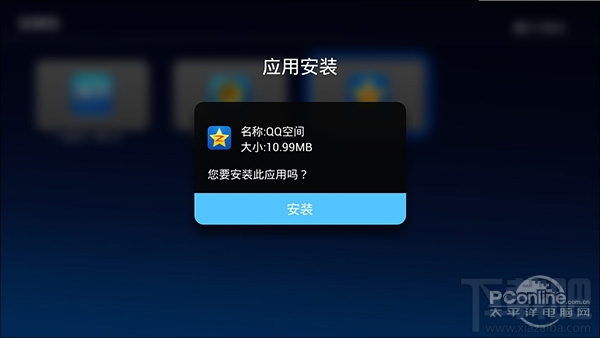
图07 安装前需要用户确认权限
难度:★★★☆☆
以上,就是金顺软件园小编给大家带来的电视盒子/智能电视软件安装图文详解 U盘/商店/远程/手机4种方法全部内容,希望对大家有所帮助!